
《火狐浏览器》清空历史记录的操作方法
时间:2023-10-27作者:陈莹珠
《火狐浏览器》清空历史记录的操作方法,具体是如何清空历史记录的呢, 很多网友都不清楚,下面跟随我们去看看吧。
第一步:首先打开火狐浏览器,选择右上角的菜单。
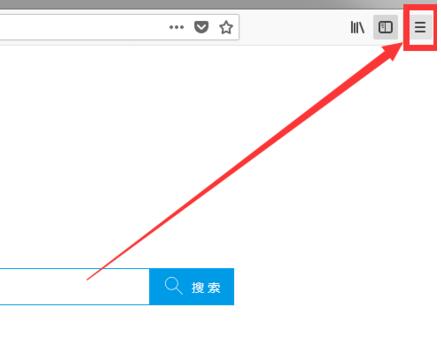
第二步:然后点击“选项”。
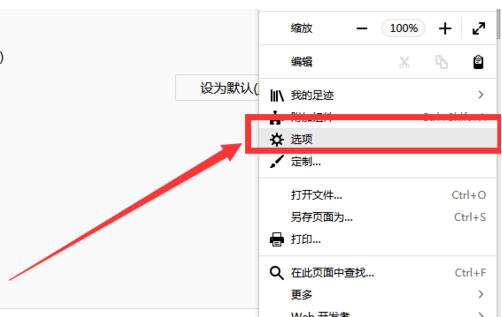
第三步:接着在弹出的窗口中,点击“隐私与安全”,然后点击下面的‘清空近期历史记录’。
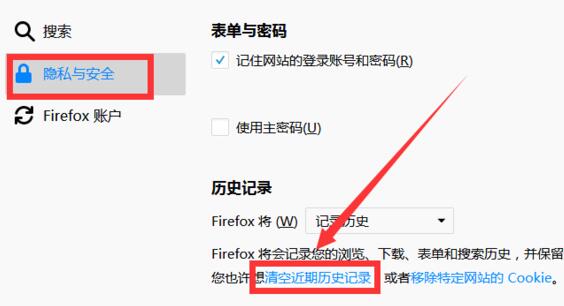
第四步:最后选择要清楚的时间范围,点击“立即清除”,就能够清理缓存了。
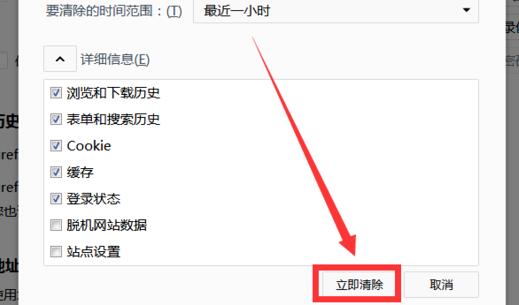
操作指南
| 火狐浏览器操作指南 | |||
| 查看书签收藏日期 | 同步书签 | 删除浏览数据 | 清理历史记录 |
| 添加油猴插件 | 阻止弹出窗口 | 关闭提醒 | 关闭提醒 |
| 添加插件 | 设置中文 | 无痕模式 | 摄像头 |
| 修改文件下载路径 | 导入书签 | 打开书签栏 | 添加网页收藏 |
| 开发者模式 | 自动播放 | 启用画中画视频 | 删除缓存文件 |
| 附加组件 | 拼写检查 | 关闭更新提示 | 默认下载路径 |
| 页面源代码 | 清空历史记录 | 隐藏常用网站 | 关闭安全选项 |











